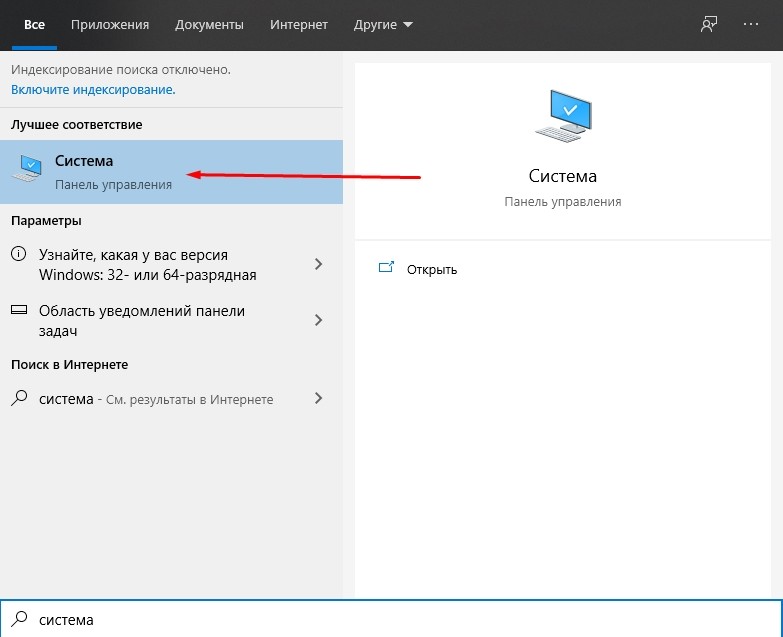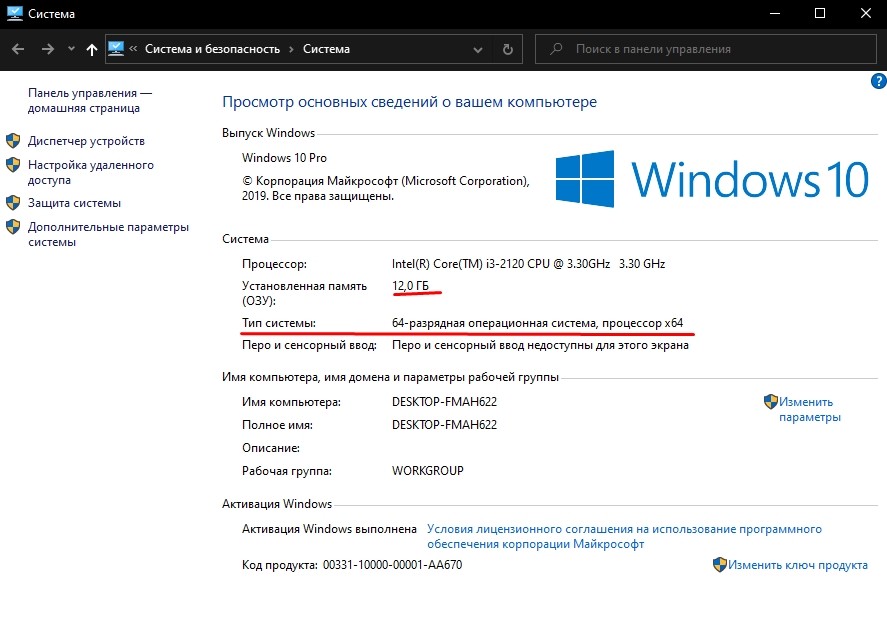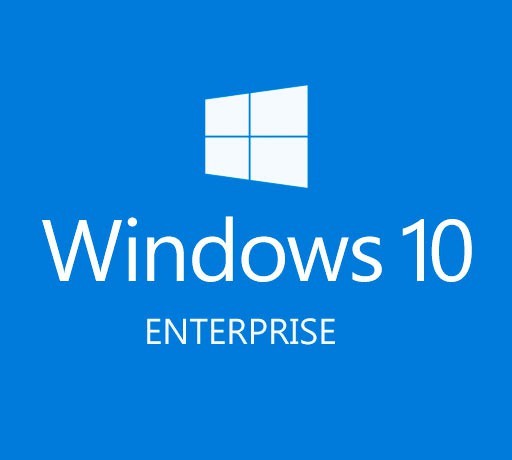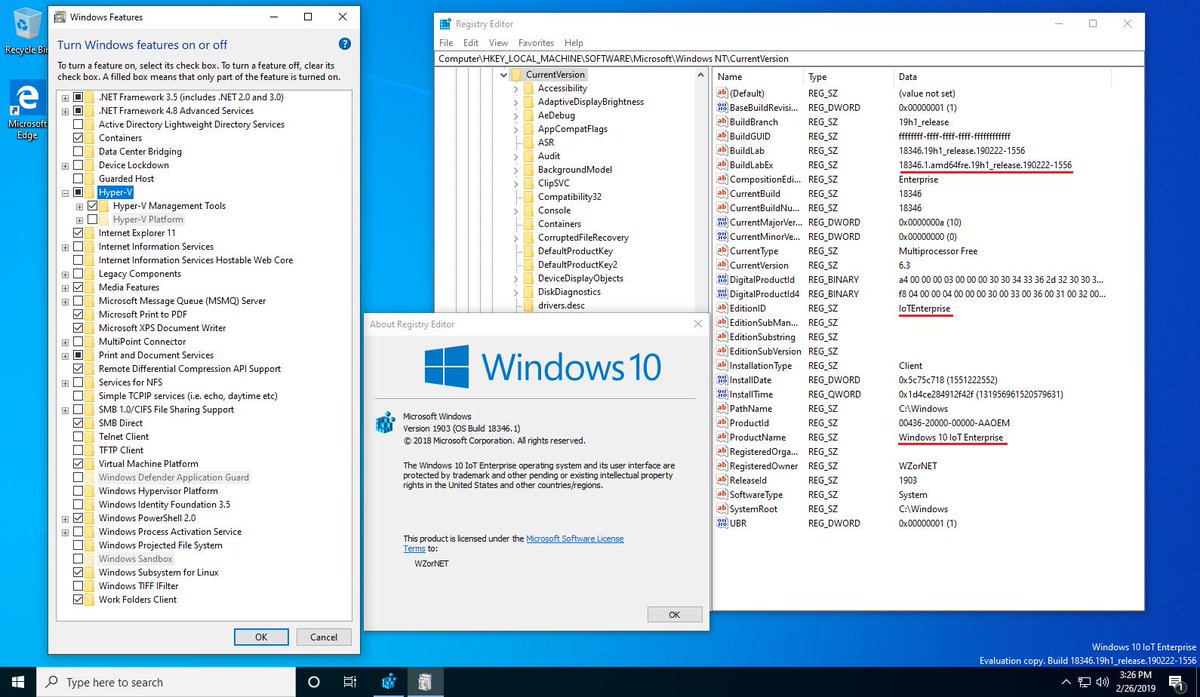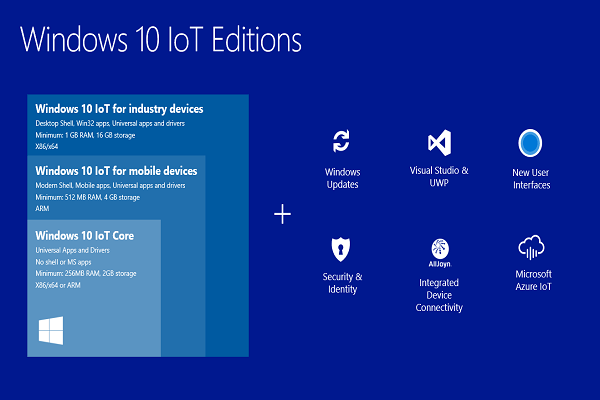Привет, друзья. В этой публикации рассмотрим, какую Windows 10 лучше установить. Актуальная операционная система многим отличается от прежних версий Windows: она обновляется и развивается наряду с массовым использованием, у большинства её выпусков современная политика жизненного цикла продукта с постоянной поддержкой и обслуживанием компанией Microsoft, и в связи с этим у самой Windows 10 есть версии, меняемые дважды в год по мере интеграции функциональных обновлений. Версии базируются на сборках системы, которые существуют в рамках стабильной ветви Windows 10 и программы её предварительного тестирования Windows Insider. Как и у версий-предшественниц, у «Десятки» есть 32- и 64-разрядные выпуски. Есть множество редакций и подредакций. Версии, сборки, разрядности, редакции, подредакции — всё это различные выпуски «Десятки», от выбора которых зависит наша работа с компьютером. Зависит в плане комфорта, стабильности, функционала и возможностей. Зависит в каких-то случаях несущественно, а в каких-то весьма значимо. Так давайте же разберёмся, какие выпуски Windows 10 в каких случаях лучше использовать на домашних компьютерах.
Друзья, прежде всего, чтобы вы понимали всё разнообразие выпусков актуальной операционной системы Microsoft, рекомендую посмотреть статью сайта «Какие существуют разновидности Windows 10». В ней описывается место Windows 10 в семействах Windows, все её редакции и подредакции. Так какую Windows 10 лучше установить в тех или иных случаях?


Windows 10 Home – редакция «Домашняя», самая младшая редакция «Десятки», с минимальным комплектом функционала. Из тех, что есть в редакции Pro, в Home нет функций как то: Windows Hello для бизнеса, вход без пароля в Windows и Azure, защита от утечек Information Protection, BitLocker, режим терминала, Windows Autopilot, SMB Direct, Hyper-V, локальная групповая политика, удалённое подключение по протоколу RDP. Ничего из всего этого не является критически важным, годные функции типа BitLocker или удалённого подключения по RDP заменяемы функционалом стороннего софта. А редактор локальной групповой политики при желании можно запустить и в редакции Home.

Ну и если, друзья, вам принципиально нужен обычный, а не OEM-ключ, если вы хотите его купить не у сторонних продавцов — на AliExpress, eBay или в профильных интернет-магазинах — за гораздо меньшие деньги, а именно на сайте Microsoft, выбирайте редакцию Home. Повторюсь, на сайте Microsoft ключ к ней стоит $199, а к Pro — $289. Разница как-никак $90.
Редакции Home и Pro Windows 10 оптимальны для игр, в них есть функция Game Bar, интегрированы с Xbox. Эти редакции поставляются в официальном дистрибутиве операционной системы на сайте Microsoft.
Home, Pro и прочие редакции Windows 10 – это продукты Microsoft с современной политикой жизненного цикла продукта. Эта политика предусматривает постоянную поддержку и обслуживание продуктов Microsoft, но на определённых условиях компании. Для Windows 10 таким условием является обновление до новых версий. Непрерывная поддержка касается всей Windows 10 как бренда, однако на каждую версию операционной системы отводится ограниченное время поддержки – 18 месяцев. Исключение составляют версии, выпущенные во втором полугодии, редакций Windows 10 Enterprise, Education, IoT Enterprise, срок их поддержки – 30 месяцев. Однако есть у Windows 10 специфический выпуск LTSC 2019 – выпуск с фиксированной политикой жизненного цикла, которая применялась для Windows 7 и пока ещё применяется для Windows 8.1. Фиксированная политика – это 10 лет поддержки продукта, из которых 5 лет это основная поддержка и ещё 5 лет расширенная. LTSC – это операционная система для тех, кому важна стабильность работы компьютера.

Для LTSC, как и для обычных редакций Windows 10, существуют OEM-ключи активации, которые могут использовать домашние пользователи.
А какую Windows 10 лучше установить на критически слабых компьютерах? Как упоминалось, на таких лучше установить Windows 7 или 8.1. Но если у вас слабый ПК или ноутбук не старый, а новый, аппаратная начинка которого несовместима с версиями Windows ниже 10, можете попробовать поработать со старыми версиями «Десятки», выпущенными до 2018 года. Например, с версией 1709 от 2017 года, появившейся вместе с выходом функционального обновления Fall Creators Update. Старые версии до 2018 года работают шустрее современных, в них меньше нужных не всем эволюционных доработок Microsoft, при этом присутствует весь классический функционал Windows, обеспечивающий большую часть пользовательских задач. Но важно, друзья: старые версии Windows 10 не поддерживаются компанией Microsoft, в них могут не работать новые версии программных компонентов, и вряд ли на старых версиях «Десятки» разработчики стороннего ПО отлаживают свои продукты. В старых версиях операционной системы вы не сможете получать обновления, в том числе безопасности, поскольку обновления придётся заблокировать, чтобы старая версия автоматически не обновилась до актуальной версии.
А как скачать старые версии Windows 10? В официальном дистрибутиве Microsoft поставляются только актуальные версии, если вы хотите скачать установочный образ ранних версий, можете сделать это способом, описанным в статье «Как скачать оригинальные образы ISO Windows 10», либо с помощью программы Windows ISO Downloader.
Ну а если вам, друзья, скучно жить, возможно, у вас депрессия, привнесите в свою жизнь нестабильность и непредсказуемость — станьте инсайдером, участником программы предварительной оценки Windows Insider Program. Либо сделайте это, если просто хотите быть продвинутым пользователем компьютера. Переведите свою Windows 10 на инсайдерский канал поставки обновлений и исследуйте новые разработки компании Microsoft. Следите за англоязычным блогом Windows Insider на сайте Microsoft, поищите в Рунете ресурсы, посвящённые инсайдерской тематике Windows 10. Читайте о новшествах и исследуйте их в инсайдерских сборках операционной системы.
Оригинальные образы Windows 10 и 11 или «сборки, шпионящие за вами и собирающие данные для ботнета»
Введение:
Шпионы — они повсюду. Ботнет идет за Вами по пятам. Каждый второй мошенник спит и видит как украсть Ваши данные и использовать их в своих интересах. Скорее всего это Пентагон. А может быть и англосаксы. Но это не важно.
И такие фразы я Вижу каждый раз, когда очередной «умник» пытается отговорить от использования той или иной сборки. Странно, но уже лет 20, а может и больше, пользуюсь кастомными сборками и никогда не возникало проблем. И о чудо, не пользуюсь антивирусами. Разве что периодически раз в год ставлю на проверку все накопители. Но никогда ничего не нахожу. Странно, правда? Среди пользователей достаточно продвинутых ребят, которые сами могут отслеживать телеметрию и любые запросы после установки сборок от народных умельцев. И наверняка бы форумы горели от количества комментариев на эту тему. Но почему-то этого не происходит. А если и происходит, то в 99% случаев по вине пользователя, который имеет привычку лазить туда, куда не надо, ставить всякий шлак и жаловаться направо и налево.
Таких «одарённых» я смело проигнорирую, как и сторонников LTSC и LTSB, IoT и тд. Особенно в плане игровой производительности, так как разницы там почти нет. Этот материал посвящен тем, кому нужна актуальная версия той или иной операционки со свежими обновлениями для работы и игр. В первую очередь конечно же — стабильная работа, максимальная отзывчивость и совместимость, адекватная работа на старых системах.
Отдельно стоит упомянуть порядочность «некоторых персонажей», которые сетуют на пиратские ресурсы, особенно в это неспокойное время. При этом постоянно пиратят игры, фильмы и тд. Стоит сказать, что практически любая кастомная сборка активируется лицензионным ключом, который вы приобрели. И в этом случае ваша совесть будет чиста.
Официальная Windows 10 и Windows 11 
https://www.microsoft.com/ru-ru/software-download/windows10 — скачать Windows 10
https://www.microsoft.com/ru-ru/software-download/windows11 — скачать Windows 11
И давайте вкратце разберемся какие плюсы и минусы вы получаете в этом случае.
Плюсы:
- стабильная работа (под вопросом, когда в системе уже предустановлено огромное количество хлама)
- защищенность данных (спорный плюс, так как телеметрия и слежение работает на полную)
- бесплатная поддержка пользователей (для корпоративного сегмента да, для остальных бесполезно)
- возможность бесплатно обновить ОС (кастомы давно можно обновлять без проблем)
- чистая совесть (если у вас есть лиц. ключ, то совесть беспокоить не будет и при установке сборки)
Минусы:
- слежение и телеметрия
- большой и постоянно разрастающийся размер операционки
- навязчивые и не всегда хорошо работающие обновления, которые периодически что-то ломают
- большое количество ненужного и порой неотключаемого хлама
- спорная производительность с большим количеством хлама и тоннами лишних процессов в ОЗУ
Кастомные и авторские сборки
В данном случае вы должны быть осторожными, так как не все сборки одинаково полезны. Благо мне удалось на протяжении долгого времени попользоваться различными вариантами и довольно продолжительное время. Использовались как на слабеньком ноуте с i5-6300u, так и на моих многочисленных пекарнях с постоянной сменой железа, в виртуальной машине и тд. На данный момент использую i5 13500, 32Gb озу и 6700XT.
Список будет субъективным и отражает только мою точку зрения. Содержание будет основано только на тех вариантах, которые показывали беспроблемную работу с большим количеством софта для работы, играми и тд. Плюс к этому будут добавлены варианты, которые поддерживают включение установки обновлений, установку стандартного Microsoft Store без лишних проблем. Также давайте разберемся с плюсами и минусами таких решений:
Плюсы:
- стабильная работа (и да, это действительно то, что вы получаете по итогу)
- защищенность данных (отключена телеметрия и слежение, отправка данных)
- обновления как вручную, так и автоматически (вопреки многим мнениям тех, кто не разобрался в вопросе — обновления успешно устанавливаются парой кликов в удобное вам время, а не по принуждению)
- скорость работы (за счет высвобождения ресурсов есть возможно ставить сборки на более слабые системы, отключены Meltdown и Spectre, отключены ненужные сервисы и тд)
- кастомизация (на свой вкус вы можете менять большое количество параметров, которые недоступны в стоке)
- бесплатно (момент спорный, с учетом того, что ключи сейчас стоят сущие копейки)
Минусы:
- отсутствие поддержки в некоторых случаях (автор сборки может прекратить работу над постоянным обновлением)
- безопасность (требуется тщательно выбирать ресурсы, откуда стоит качать сборку. В идеале — напрямую от автора)
- не все сборки могут подойти под ваши задачи
Какие сборки достойны внимания:
1. Windows 10/11 Pro by SLMP (DISM)
Мой новый фаворит, который задержится как основная система надолго. Описание исчерпывающе — образ созданный на основе открытого (на GitHub) ответвления проекта SLMP: Windows 10/11 DISM Scripts. Оптимизация образа путем удаления предустановленных пакетов программ-мусора, отключение задач обновления, отключение Защитника и другие мелкие изменения. Все это производится стандартными средствами (командами DISM, запросами CMD и изменением ключей реестра). Цель — получить естественным путем (без вмешательства в системные файлы) максимально стандартный, чистый образ с отключенными ненужными элементами. Отключенными самыми эффективными, безопасными и простыми способами, без внесения кучи бездумных и ненужных правок. Соответственно таким образом Вы не нарушаете никаких требований и правил Microsoft. Более подробно сборку я описывал здесь — ТЫК. Версии актуальные, с последними обновлениями. Читаете и вкуриваете FAQ. Установка очень простая — заливка на флешку с помощью UltraISO или Rufus. Или банально установка через консоль.
Windows 10 SLMP — ТЫК
Windows 11 SLMP — ТЫК
2. Windows 10/11 Compact&Full by Flibustier
К сожалению Flibustier приостановил подержку своих сборок по личным причинам. Однако для тех, кому нужно максимально вычищенная сборка, пускай и не самой актуальной версии — можно смело использовать. Оптимизация здесь более агрессивная, как и количество выпиленных приложений и служб, но опять таки, никаких проблем с большим количеством софта и игр ни разу не возникало. Сборками этого автора я как раз и пользовался больше всего по времени, постоянно обновляя и использую разные редакции — и Compact и Full. Для тех, кто хочет обновляться накопительными пакетами — ставить только Full сборку, так как в Compact сервис выпилен наглухо. Сборки очень хорошо себя чувствуют даже на древних компах и ноутах. Установка аналогична первому варианту, однако отключать интернет необязательно.
Windows 10 21H1 Compact & FULL — ТЫК
Windows 11 21H1 Compact & FULL — ТЫК
3. Windows 10/11 Pro, LTSC by OneSmile
Не менее интересные сборки, частично обработанные тем же DISM scripts с немного другим списком твиков. Постоянно обновляется и совершенствуется. Данные сборки также протестированы на большом количестве устройств, но не такие легковесные как первые два варианта, просто было отключено не так много. Для слабых систем подходит, но уже с оговорками. Алгоритм установки такой же, как и везде. Для особо вопрошающих добавил ссылку и на LTSC. Однако разницы вы практически не заметите.
Windows 10 22H2 OneSmile — ТЫК
Windows 11 22H2 OneSmile — ТЫК
Windows 10 Enterprise LTSC — ТЫК
Просто хорошие альтернативы, правда не так «вылизаны до блеска» как первые 3 варианта: GX (от vertooal), Eagle123 (от Eagle123), SanLex
На какие сборки и от каких авторов обращать внимание не стоит:
Сборки следующих авторов рекомендую обходить стороной — Zosma (слишком много выпилено, краши, несовместимость с софтом), ivandubskoj (проблемы как и у первого автора), Lite версии by Den (много выпилено), BoJlIIIebnik (достаточно свежие сборки, но уже со старта есть проблемы как с дровами, так и с софтом), OvGorskiy (редкие обновления, минимальные изменения. А вот WPI от него сделаны на совесть).
На что-то другое от малоизвестных авторов, которые выпускают супергеймерские сборки и прочее — также внимания обращать не стоит. Поберегите нервы и время.
А как же антивирусы, пентагон и иллюминаты:
Стоит затронуть тот момент, какое количество информации отсылает лицензионная Windows с огромным количеством хлама. Пускай вас это не волнует, ладно. Что по поводу антивирусов, брандмауэра и тд? Никаких вопросов — ставите любой антивирус на любую сборку или используете встроенный, который в упомянутых легко включить, а зачастую он не отключен. Боитесь за сохранность своих данных — можете тогда поразмыслить, где можно ломануть и воспользоваться бэкдорами проще? На системе с большим количеством активного хлама или на оптимизированной сборке. Ответ, думаю очевиден. Ваш смартфон имеет доступ к намного большему количеству чувствительной информации и вы даже не представляете сколько сервисов следит за вами не только на устройствах, но и на улице, на работе. Везде. Советую не быть параноиком, а просто использовать устройства по назначению и спокойно спать по ночам. Иначе до Chimbal вам недалеко останется.
Выбор сборки или офф. образа — ваш личный выбор.
Параноикам и выжиматорам FPS посвящается — https://overclockers.ru/blog/PavelHard/show/67318/kakuju-redakciju-windows-10-vybrat-ltsc-vs-pro-v-igrah-i-benchmarkah
Спасибо за внимание!
Другие полезные материалы на тему железа и не только
✎ Случайные комментарии:
vit:
Отличная сборка , устанавливаю 2-ой раз и все работает на ура . Если кто-то пишет про какие то вирусы или черви то это полная хрень . Обновления устанавливаются без проблем (почти) .Примерно раз пять я обновления устанавливал с успехом ,правда иногда приходилось скачивать msu с сайта моикросовт ведь для Россиян обновления не всегда винда находит
➥ Windows 11 IoT Enterprise 22H2 без Защитника
Влад:
Отличная сборка для ноутбука 10-летней давности! Пришлось, правда, с драйверами повозиться, но всё в сети нашлось. Однако, самое последнее, что хотел сделать — подключить через HDMI телевизор — не вышло. Не появляется второй экран в настройках экрана. Пишет красным: другой дисплей не обнаружен. Причем, до этого на 7 Винде все работало с тем же телевизором и шнуром.
Пока это писал всё заработало… Через час в подключенном состоянии. Само…
➥ Лучшая Windows 10 64bit для компьютера старше 7 лет LTSB 1607 на русском
Злой разраб:
Еще раз провел тест на долбае*а в отношении себя. Прикинул, что в теории я мог притащить моимер с активатором — KMSAuto. Запустил его на вашей сборке. И таки это он и оказался троянским конем (во всех смыслах). Сразу и в hosts записи посыпались, и бинарей он своих раскидал по тем же местам.
Короче. Торжественно и во всеуслышанье признаю, что долбае*ом оказался я. Вроде сайт kmsauto.pro существует давно (с 2020 года). Но их активатор оказался пи*орским, ой, т.е. моимерским. Вот так вот. Век живи, век косячь.
Все же активаторы — о*уенная тема для распространения вирусни. Всегда можно правдоподобно ответить, почему надо оффнуть авер перед установкой! потому шо активатор аверы не любят. А вот как кишки ему разобрать без запуска — вопрос.
Мои извинения ресурсу и админу, которых облил говном, в которое сам же окунулся. Предлагаю снести данный топик, дабы на сборку пятно не ставить. Но тут уж на усмотрение админа. Вообще, я погуглил. Я не один такой молодец. Под несколькими сборками винды на вашем сайте есть комменты (затертые, но сохранившиеся в выдаче гугла) о моимерах. Народ систематически так накалывается. Я бы от себя посоветовал либо прям аттачить проверенный активатор к каждой неактивированной виндовой сборке, либо черным огромным текстом добавлять, что качать надо вот отсюда [сцылка], а не по первой ссылке с гугла. Даже сайт с трехлетней регой, пролезший в топ-3 выдачи гугла, не является нихуя гарантией.
Как бы вот. Всем спокойной ночи и аккуратнее с активаторами, штоб их.
➥ Windows 11 Tiny самая популярная сборка 2023 на английском
HORiSi:
Скажу прям ВАУ. Сначала были бестолковые попытки поставить/вернуть Widows Defemder (WD) – зачем? Для себя – так и не поступило ответа. Выход прост до безобразия – Касперский Free на ура справляется с вычисткой уже прилипших вирусов + обновляется + не тормозит в отличии от WD + также бесплатно как WD. Т.ч. всё что вырезано в сборке (и да – перед установкой намеренно снесен яндекс прям из iso и вместо New прописан старый добрый user) + твики – более чем работоспособно: не падает, не глючит, обновляются компоненты винды, которая привита от рождения, никаких танцев с бубном вокруг требования создать учётку у Билла на этапе установки. Микрофон – пока не было потребности, но ранее встречалась проблема на оригинальных сборках связанная с настройками безопасности и конфиденциальности – вероятно в ту сторону копать у кого не работает.
➥ Windows 11 22H2 быстрая и безопасная сборка на русском 2023
Дядя Миша:
ВТорой день сижу на этой сборке… ГОДНАЯ как раз искал чтоб без слежки и без магазина… обновления тоже пусть себе в жопу засунут.
А на счёт браузера… ну дык у каждого маломальски опытного юзера. должно иметься минимум три браузера. на все случаи. у меня их пять.
для скорости если много вкладок — Опера. чтоб узнать рейтинг сайта и отзывы — Яндекс. если надо через vpn — хром. для даркнета — Тор.
➥ Windows 10 x64 Pro Чистая базовая сборка 22H2 на русском
Выбор новой операционной системы – непростой шаг для пользователя. Компания Microsoft предлагает клиентам различные редакции ОС, разработанные с учетом потребностей людей, работающих в разных сферах. Последний продукт среди выпущенных систем –Windows 10, который успел захватить рынок. Информация об отличительных особенностях разных редакций поможет узнать, какую ОС Виндовс 10 лучше установить на свой ПК.
Выбор разрядности системы
Существует два вида разрядности ОС: 32-битные и 64-битные. Главное их отличие – поддержка различных объемов оперативной памяти. Чтобы проверить, какой тип разрядности установлен на компьютере или ноутбуке, достаточно зайти в меню «Пуск», затем в раздел «Система». В поле «Тип системы» находится этот параметр.
Если оперативная память ПК составляет 3 Гб, то целесообразнее использовать 32-разрядную версию ОС для стабильной работы. При использовании 64-разрядного процессора и 4 Гб памяти минимум подойдет Windows 10 x64. Под нее адаптированы современные игры, приложения и программные комплексы.
Обладателям старых ПК, которые не уверены в производительности техники, лучше использовать процессоры с архитектурой x86, она менее требовательна к аппаратным ресурсам. Перед установкой Виндовс 10 рекомендуется ознакомиться с системными требованиями.
Особенности версий
«Десятка» разделяется на редакции, каждая из которых оснащена собственными функциями с учетом направления работы. Для цифровых устройств доступны версии двух типов: базовые и организационные издания.
Enterprise
Продвинутая версия корпоративной редакции, особенностью является ориентированность на нужды предпринимателей разного уровня бизнеса. Существуют два варианта Enterprise – Е3 и Е5, они содержат в себе углубленные возможности для бизнеса, касающиеся:
- компонентов безопасности;
- компонентов управления;
- ведущих опций.
Корпоративная редакция работает с поддержкой:
- Direct Access –удаленный доступ без использования VPN.
- Branch Cache – настройка, делающая загрузку и установку приложений более быстрыми.
- Credential Guard и Device Guard – приложения, отвечающие за безопасность ПК.
Professional
Профессиональная редакция включает расширенные функции для малого бизнеса. ОС могут использовать продвинутые пользователи дома.
Отличается особенностями:
- поддержкой шифрования данных на диске;
- поддержкой визуализации Hyper-V;
- связыванием нескольких устройств в общую рабочую сеть;
- выбором способа обновления.
Home
Редакция предназначена для частного использования. Считается популярной среди владельцев домашних ПК и ноутбуков. Содержит набор опций для комфортного пользования устройства:
- опцию, обеспечивающую быстрое включение устройства;
- усовершенствованный рабочий стол;
- браузер, позволяющий делать заметки на веб-страницах;
- режим игры, повышающий производительность процесса;
- создание 3D-визуализации;
- встроенное антивирусное ПО.
Единственным нюансом версии Home выступает отсутствие выбора варианта обновления программы.
Education
Редакция создана специально для учебных заведений и студентов. Обладает схожими параметрами с Enterprise, только с уклоном на учебу. В новом выпуске 1709 отсутствует некоторый функционал, характерный для корпоративной редакции. Обеспечивает необходимую управляемость и безопасность ОС для школ, училищ и вузов.
Windows 10 S
Разработана для домашнего и корпоративного использования. Особенность системы заключается в возможности скачивания и установки из магазина Microsoft Store. Установлен браузер по умолчанию Microsoft Edge, а система поиска – Bing. Основным преимуществом считается то, что программы со сторонних ресурсов устанавливать нельзя, поэтому риск поражения компьютера вредоносными ПО минимален. Редакция Windows 10 S ориентирована на учеников школ и институтов.
Windows 10 IoT Core
Эволюционная версия Windows, используемая для банкоматов и других подобных устройств. По функциональным возможностям редакция похожа на версию Enterprise, но имеющая дополнительные элементы управления блокировкой.
Какая сборка ОС больше подходит
Каждая редакция ОС Windows 10 имеет определенные функции. Какую ОС лучше установить для домашнего использования, видеоигр, учебы или работы?
Для использования на ноутбуке
Устройство используется для личных целей, поэтому специалисты рекомендуют остановить выбор на редакциях Home и Pro. Это облегченные варианты редакций, не перегруженных ненужными программами.
Стоит учитывать, что в Home отсутствует возможность отключения автоматического обновления приложения, а также ограничен доступ к настройкам системы. Это способствует замедлению работы системы.
Профессиональная версия содержит большое количество программ и опций, нагружающих систему. Но в операционной системе есть возможность отключения автообновления, а также отключения ненужных программ.
Выбрать между этими редакциями владельцу ноутбука несложно. Незначительные недостатки обеих систем никак не отражаются на работе с устройством.
Для игрового ПК
Главный параметр для игровых компьютеров – производительность. Операционная система не должна быть перегружена ненужными программами и приложениями. Поэтому редакции Enterprise и Education не подходят для игрового компьютера.
У домашней и профессиональной версии ОС практически одинаковая производительность. В редакциях нет лишних программ, поэтому процессор не перегружен во время работы с устройством. Но в версии Pro ресурсов для работы все же чуть больше. Поэтому пользователям игровых ПК лучше остановиться на выборе домашнего редактора.
Для игр
В компьютере или ноутбуке для игр используют домашнюю и профессиональную версию, так как особые различия между ними отсутствуют. Поэтому обе редакции считаются самыми лучшими. Они оснащены типовыми ресурсами:
- приложением Xbox;
- игровой панелью;
- поддержкой игрового геймпада Xbox и другими возможностями.
Поэтому, если ставить бюджетную версию Виндовс 10, для пользователя игрового ПК это никакой роли не сыграет.
ОС Windows 10 подходит для использования всеми без исключения. Разница между редакциями заключается в их направленности. Перед установкой ОС на свой компьютер пользователю достаточно проанализировать информацию о каждой из них, выбрать оптимальный для себя вариант.
Windows 10 Home, Pro, Enterprise, Education, S или IoT Core — выберите вариант, соответствующий вашим задачам.
Независимо от того, хотите вы обновиться до Windows 10, приобрести новый компьютер или просто переустановить систему, вам понадобится выбрать редакцию. У этой ОС есть четыре главные редакции и ещё пара побочных. Разбираемся, чем они отличаются и кому подходят.
Выбор разрядности системы
Прежде чем выбирать редакцию Windows, нужно определить разрядность системы. Microsoft предоставляет 32-разрядную версию Windows 10 для старых процессоров и 64-разрядную — для новых.
Грубо говоря, если ваш компьютер был создан после 2007 года, он скорее всего оснащён 64-разрядным процессором. Полное руководство по определению разрядности процессора вы можете посмотреть здесь.
Выбор подходящей редакции
Windows 10 Home
Начальная редакция Windows 10, предустановленная на большинстве компьютеров и ноутбуков, которые можно найти в продаже. Эта версия не имеет продвинутых инструментов для обеспечения безопасности бизнес-данных, как в старших редакциях, но они не особенно-то и нужны домашним пользователям.
В Home Edition есть все универсальные приложения от Microsoft, такие как «Календарь», «Почта», «Карты», «Фильмы» и «Фотографии».
Основной недостаток Windows 10 Home Edition — наличие рекламных приложений, которые время от времени автоматически устанавливаются в ваше меню «Пуск». Впрочем, при желании их можно удалить.
Лицензия на Домашнюю версию Windows 10 стоит 9 499 рублей.
Кому выбрать: Windows 10 Home Edition подойдёт большинству обычных пользователей. Да, в ней нет встроенных инструментов для шифрования, но при желании вы можете установить самостоятельно сторонние программы.
Windows 10 Home в Microsoft Store →
Windows 10 Pro
Windows 10 Pro — более продвинутая редакция ОС от Microsoft. Она содержит все те же инструменты и приложения, что и Home Edition, плюс несколько дополнительных функций:
- Инструмент Microsoft Hyper-V. Используется для запуска операционных систем семейств Windows и Linux в виртуальных машинах. Полезен для разработчиков и системных администраторов, которые занимаются тестированием ПО. Обычные пользователи предпочтут применять для экспериментов более понятный VirtualBox.
- Центр обновления Windows Update for Business. Предоставляет некоторые дополнительные обновления вдобавок к тем, что доступны в редакции Home. Кроме того, позволяет откладывать установку обновлений.
- Средства безопасности Device Guard и Secure Boot. Device Guard предназначен для защиты от атак нулевого дня и полиморфных вирусов. Secure Boot защищает от буткитов, которые могут запуститься вместе с системой во время включения компьютера.
- BitLocker. Инструмент для шифрования данных. При желании можно зашифровать хоть всю систему целиком. Полезно для тех, кто хранит на компьютере важные рабочие файлы и опасается, что они окажутся не в тех руках.
- Управление групповыми политиками. Используется для работы с настройками множества компьютеров через локальную сеть. Необходимо системным администраторам.
Лицензия на Профессиональную версию Windows 10 стоит 14 199 рублей.
Кому выбрать: Windows 10 Pro ориентирована на малые предприятия. Но и обычные пользователи могут приобрести эту редакцию, если нуждаются в продвинутых инструментах безопасности и шифрования.
Windows 10 Pro в Microsoft Store →
Windows 10 Enterprise
Windows 10 Enterprise рассчитана на корпоративное применение. Она включает в себя тот же набор инструментов, что и Windows Pro. Но, помимо этого, редакция Enterprise предоставляет доступ к обновлениям Long-Term Service Branch (LTSB). Это означает, что на ваш компьютер будут устанавливаться только проверенные и самые стабильные обновления, к тому же вы сможете откладывать их получение.
В Windows 10 Enterprise отсутствуют универсальные приложения вроде «Почты», «Календаря», «Карт» и других. Кроме того, на устройства с такой операционной системой не устанавливаются рекламные приложения.
Цена на Windows 10 Enterprise зависит от количества копий, которые вы желаете приобрести. Сначала вам придётся установить на свои компьютеры Windows 10 Pro, а уж потом обновить её до Windows 10 Enterprise. Найти сертифицированных поставщиков и уточнить цены можно на сайте Microsoft или по телефону в Центре лицензирования Microsoft.
Кому выбрать: Windows 10 Enterprise разработана специально для средних и крупных предприятий и организаций. Для обычных пользователей её возможностей будет многовато.
Windows 10 Enterprise на сайте Microsoft →
Windows 10 Education
Это редакция Windows 10 для образовательных учреждений. В общем и целом она похожа на Windows 10 Enterprise, но в ней отсутствует возможность присоединиться к каналу обновлений LTSB. Упор в этой редакции Windows делается на предоставление инструментов для студентов и преподавателей.
Здесь есть приложение для настройки учебных компьютеров и инструмент для проведения тестов и экзаменов. Кроме того, пользователи Windows 10 Education получают доступ к образовательному разделу магазина Microsoft Store.
Версия доступна только через академическое лицензирование. Вам придётся сначала установить Windows 10 Home или Pro, а затем обновиться до Education.
Кому выбрать: владельцам академических учреждений. Ориентация на образовательные приложения обычным пользователям точно ни к чему.
Windows 10 Education на сайте Microsoft →
Windows 10 S
Строго говоря, Windows 10 S — это не редакция, а особый режим для Windows 10 Home или Pro, который вы можете включить, если у вас вдруг возникнет такое желание. Он доступен также в редакциях Enterprise и Education.
В Windows 10 S ограничен набор доступных приложений. Вы можете использовать только те варианты, которые устанавливаются из Microsoft Store. Просматривать страницы в интернете здесь можно только через браузер Edge. Благодаря таким ограничениям Windows 10 S значительно легче и быстрее полноценных версий ОС, но вам придётся работать только с теми инструментами, что предлагает в своём магазине Microsoft.
Этот режим чаще всего применяется на планшетах и ноутбуках-трансформерах.
Кому выбрать: Windows 10 S используют те, на чьих устройствах она уже установлена. Конечно, вы можете установить её где захотите, но приготовьтесь столкнуться с рядом ограничений.
Windows 10 S на сайте Microsoft →
Windows 10 IoT Core
Windows 10 IoT Core (IoT означает Internet of Things, «Интернет вещей») предназначена для установки на разнообразные устройства и гаджеты. Хотите запрограммировать какого-нибудь робота, собранного вами, переоборудовать своё старое радио, обеспечив ему доступ в интернет, установить Windows на свой медиацентр или собственноручно создать устройство на базе Arduino? Воспользуйтесь Windows 10 IoT Core. Версия подходит и для различных однопалатных компьютеров, таких как Arrow DragonBoard 410c и Raspberry Pi 3.
Кому выбрать: Windows 10 IoT Core предназначена для опытных пользователей, которые увлекаются электроникой. Кроме того, она пригодится, если вы создаёте какой-нибудь высокотехнологичный стартап.
Windows 10 IoT Core на сайте Microsoft →